Actualizar a Windows 11 con Windows 10

- 1040
- 206
- Sra. Inés Vázquez
Windows 11, disponible como una actualización gratuita para computadoras y computadoras portátiles compatibles con Windows 10, se lanzó oficialmente. La actualización ahora se puede instalar de varias maneras.
El artículo en detalle sobre cómo actualizar a Windows 11 utilizando herramientas oficiales ofrecidas por MyCRrosoft. En primer lugar, sobre la instalación del sistema en sistemas totalmente compatibles, y luego en la instalación en dispositivos cuyas características no corresponden al mínimo. En el contexto del tema, puede ser útil: cómo actualizar a Windows 11 en una computadora no compatible, cómo averiguar si una computadora es compatible con Windows 11.
- El centro de las actualizaciones
- Actualizar con el asistente de instalación de Windows 11
- Actualización de la imagen de ISO
- Instalación de la actualización en computadoras no compatibles
- Instrucción de video
Actualizar a través del centro de actualización
La actualización de Windows 11 estará disponible a través del Centro de actualizaciones de Windows 10, pero solo para dispositivos completamente compatibles y no de inmediato, pero después de algún tiempo.
Según la información disponible de Microsoft, la actualización será publicada por "Waves", cuya velocidad de distribución dependerá de la evaluación de la compatibilidad de dispositivos específicos con el nuevo sistema operativo. También hay evidencia de que la actualización a través del centro de actualizaciones estará disponible solo desde el comienzo de 2022.
Para aquellos usuarios que no necesitan una instalación urgente de actualizaciones, la mejor opción puede no esperar la actualización en el centro de actualizaciones, con una alta probabilidad, en este momento se solucionarán muchas deficiencias y errores iniciales de Windows 11, y Los problemas después de la actualización serán menores que la actualización. El razonamiento del autor sobre este tema: ¿vale la pena actualizarse a Windows 11?.
Cómo actualizar con el asistente de instalación de Windows 11
Inmediatamente después de la versión de Windows 11, apareció una página en el sitio web oficial de Microsoft, que le permite descargar:
- Asistente de instalación de Windows 11 - Para actualizar el Windows 10 actual a Windows
- Los medios para crear la herramienta de creación de medios de la unidad de instalación - La utilidad para crear la unidad de instalación de Windows como antes le permite crear una imagen ISO, pero no hay capacidad para instalar actualizaciones utilizando la utilidad (en versiones anteriores, tal función estaba presente).
- Imagen ISO Windows 11, que también se puede usar para actualizar.
En esta sección, considere la actualización de Windows 11 utilizando el asistente de utilidad para la instalación de Windows 11 (Asistente de instalación de Windows 11):
- Descargue el asistente de instalación de Windows 11 desde el sitio web oficial https: // www.Microsoft.Com/ru-ruftware-download/windows11
- Atención: Para realizar las siguientes acciones, es necesario que en la sección del sistema del disco haya al menos 9 GB de espacio libre (mejor, más), y la versión instalada de Windows 10 no fue mayor que 2004. El módulo de plataforma de confianza TPM 2 también debe incluirse.0. No realice una actualización al encender una computadora portátil desde una batería. No apague la computadora en el proceso.
- Ejecute el asistente de instalación. Después de que se acepte la licencia, comenzará la carga automática de los archivos requeridos para actualizar. En caso de incompatibilidad de la computadora, se le invitará a descargar la utilidad de verificación de compatibilidad o verá inmediatamente el mensaje "Esta computadora no cumple con los requisitos mínimos para el sistema para instalar Windows 11".

- Los pasos para cargar, preparar e instalar los archivos necesarios se realizarán automáticamente. Después del final del tercer paso, se le invitará a reiniciar la computadora para continuar la instalación.
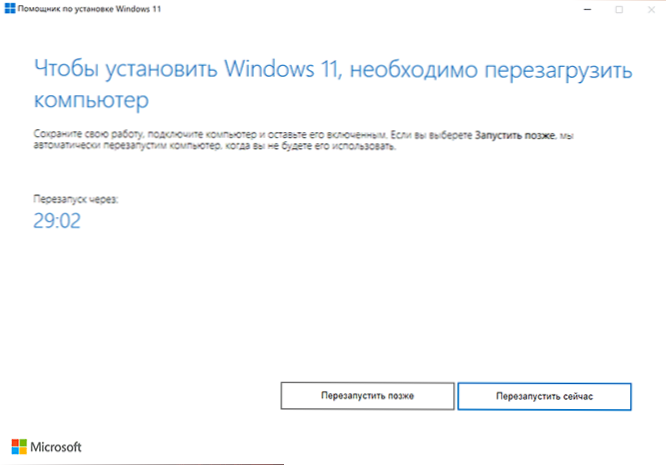
- Después de reiniciarse en la pantalla negra, se realizará "Trabajar con actualizaciones", lo que puede llevar mucho tiempo, y la computadora puede reiniciar varias veces.

- Como resultado, caerá en la pantalla de entrada al sistema, después de la entrada, se realizarán preparaciones para el lanzamiento del sistema.

- Después de completar la instalación de la actualización, se encontrará en el escritorio Windows 11 instalado: puede comenzar a trabajar.
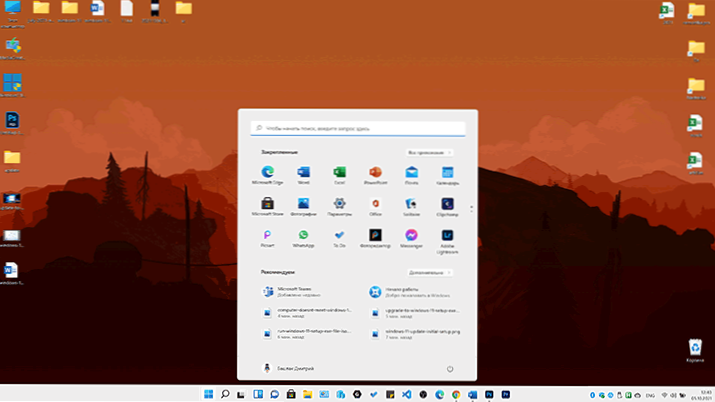
Todas las configuraciones del sistema y los programas instalados deberían funcionar, como antes: sin embargo, teniendo en cuenta el hecho de que estamos tratando con la primera versión de un nuevo sistema operativo, esto no puede garantizarse esto.
Si decide negarse a actualizar, puede hacerlo dentro de los 10 días posteriores a la instalación de Windows 11, en parámetros - Restauración. Leer más: Cómo volver a Windows 11 y devolver Windows 10
Actualizar a Windows 11 con la imagen ISO (sin instalación limpia)
Es posible ejecutar la actualización a Windows 11 sin usar la utilidad anterior y usar una imagen montada con el sistema. Procedimiento:
- De la página oficial https: // www.Microsoft.Com/ru-ru/software-download/windows11 Descargue la imagen con el sistema.
- Instálelo en el sistema: generalmente en Windows 10, esto sucede automáticamente con un doble clic en el archivo de imagen. Si la imagen se abre de manera diferente (por ejemplo, en el archivo), haga clic en ella con el botón derecho del mouse y seleccione "Conectar".
- La imagen conectada se mostrará en el conductor como un DVD Discord, abrirla e iniciar el archivo de configuración.EXE
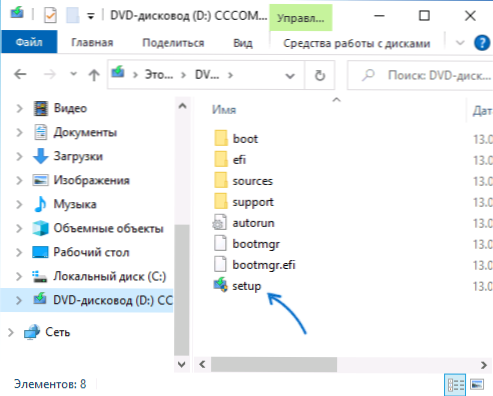
- La ventana de instalación de Windows 11 se abrirá, será suficiente para presionarla "Siguiente" y esperar hasta que se realice la "Verificación de la disponibilidad de actualizaciones". Tal vez el programa de instalación se reinicie automáticamente.
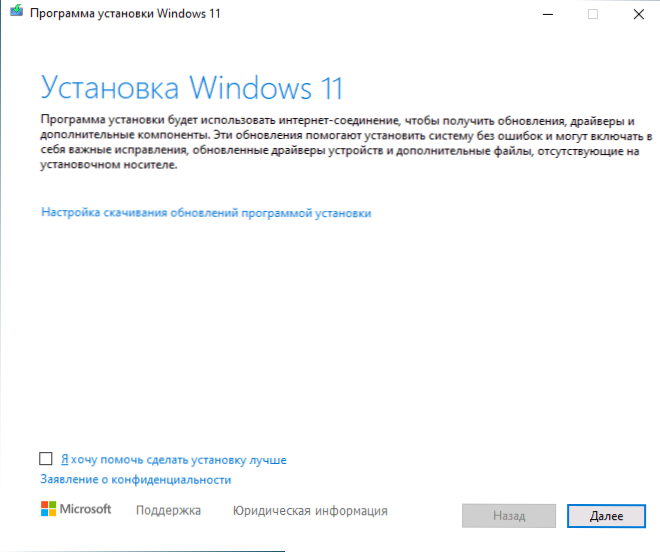
- En la siguiente etapa, se verificará una compatibilidad de una computadora con Windows 11. Si la computadora es compatible, la actualización continuará de la misma manera que se describe en la sección anterior. De lo contrario, recibirá información sobre qué especificaciones de la computadora no cumplen con los requisitos de Windows 11.
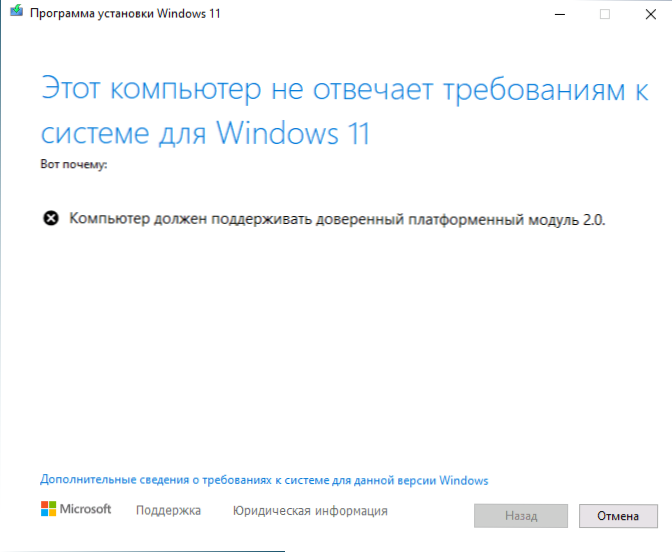
Curiosamente, a pesar del hecho de que previamente se informó que no había necesidad de tener un módulo de plataforma de confianza TPM 2.0 Para los usuarios de Rusia, la instalación del método descrito en su ausencia no ocurre con el mensaje "Esta computadora no cumple con los requisitos para el sistema para Windows 11".
Instalación de la actualización en computadoras no compatibles
En los casos en que las herramientas incorporadas para verificar la compatibilidad del sistema con Windows 11 proporcionadas para Microsoft detectarán la incompatibilidad por ninguna característica, no será posible actualizar los métodos descritos anteriormente.
Sin embargo, si es necesario, puede usar los métodos de omitir la compatibilidad o realizar una instalación limpia de Windows 11 desde una unidad flash utilizando la herramienta de creación de medios de instalación) o la imagen ISO para crear una unidad flash de arranque usando tercera parte para crear It. Programas. Sin embargo, al instalar la imagen, la presencia del módulo TPM se verifica para instalar la instalación de todos modos, la instrucción será útil sobre cómo crear una imagen ISO o una unidad flash Windows 11 para una instalación limpia sin verificar TPM. El proceso de instalación de paso a paso se describe en el artículo cómo instalar Windows 11 desde una unidad flash.
Instrucción de videoTenga en cuenta que, según Microsoft, al instalar Windows 11 en computadoras y computadoras portátiles no compatibles, el usuario no recibirá actualizaciones del sistema. No sé lo cierto que es esto, pero con el tiempo se conocerá con seguridad.

